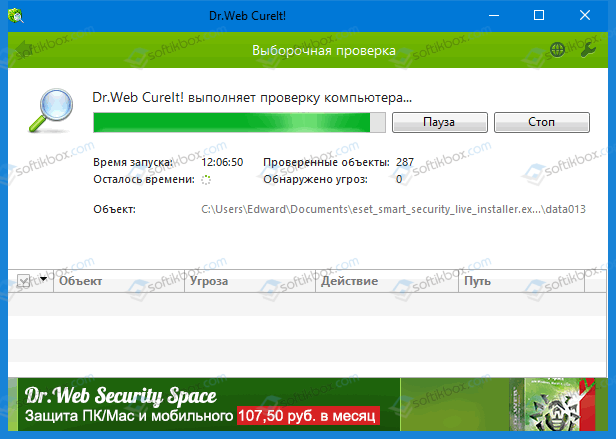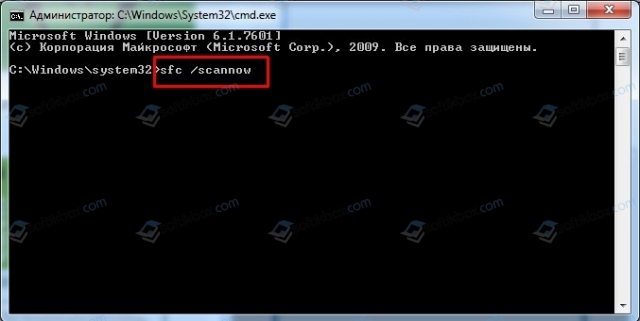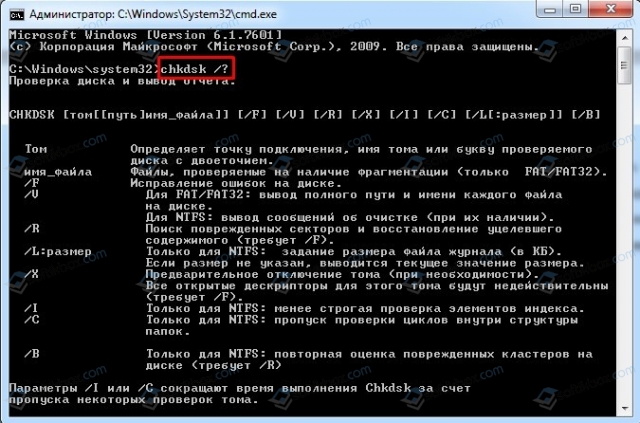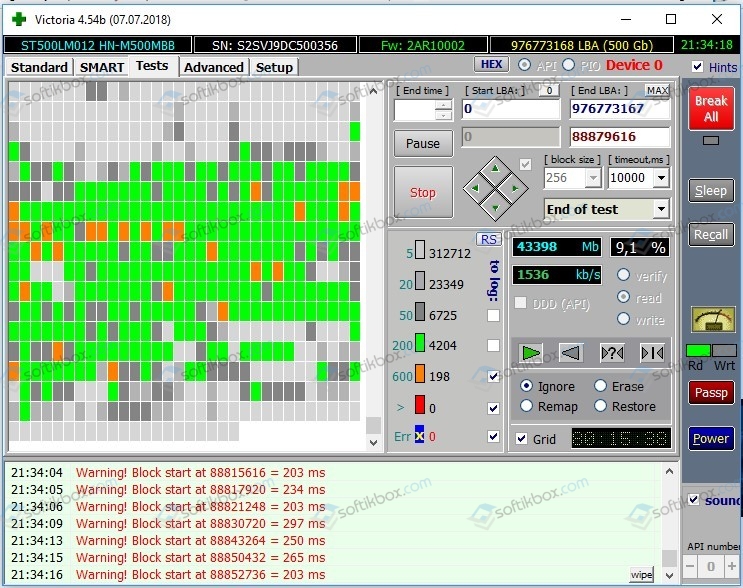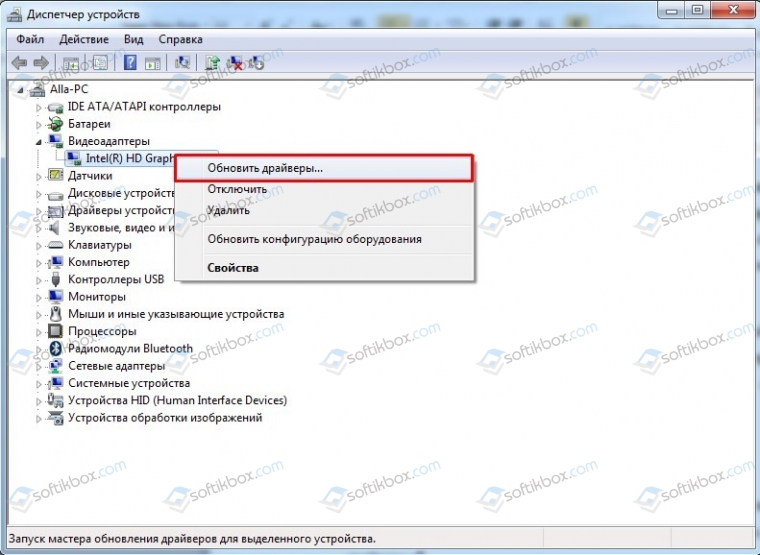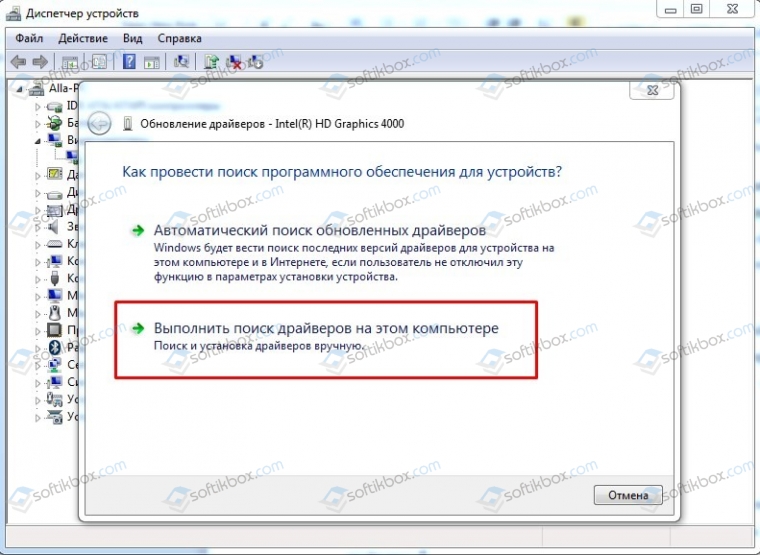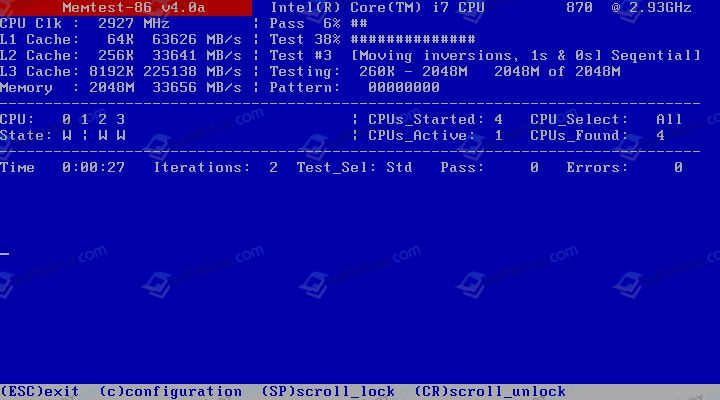- Исправить ошибку 0x00000109 на синем экране в Windows 10/7
- 1. Безопасный режим
- 2. Проверка диска и восстановление системных файлов
- Методы решения ошибки 0x00000109
- Как исправить BSoD 0x00000109
- Синий экран смерти CRITICAL_STRUCTURE_CORRUPTION (0x00000109)
- Синий экран смерти 0x00000109
- 0x00000109: CRITICAL_STRUCTURE_CORRUPTION
- Параметры CRITICAL_STRUCTURE_CORRUPTION:
- Причина
- Решение
- Решение ошибки 0x00000109: CRITICAL STRUCTURE CORRUPTION на Windows 7
- Методы, как исправить ошибку 0x00000109: CRITICAL STRUCTURE CORRUPTION
Исправить ошибку 0x00000109 на синем экране в Windows 10/7
Синий экран смерти с кодом ошибки 0x00000109 в Windows 10 и Windows 7 связан с повреждением системных файлов, памятью ОЗУ, устаревшие или инфицированные вирусом драйвера могут вызывать данную ошибку. Сам код 0x00000109 указывает на то, что ядро обнаружило повреждение данных или критический код ядра. Само ядро отвечает за управление оборудованием, в частности, оперативной памятью и процессором. Давайте разберем, что делать и как исправить ошибку 0x00000109 на синем экране при запуске системы Windows 10/7.
1. Безопасный режим
Для большинства пользователей не проблема зайти в безопасный режим при ошибке 0x00000109, если не повреждена загрузочная запись BCD. Если вы не можете зайти в безопасный режим, то вам в любом случае придется создать установочную флешку Windows, чтобы устранить эту проблему. Если вы загрузились в безопасный режим и ошибка не появилась, то скорее всего это проблема в устаревшим драйвере, вирусе или какой-либо программе. Что нужно?
- Попробуйте удалить/обновить драйверы, которые по вашему мнению могут быть плохими. Вспомните, может вы недавно обновили какой-либо драйвер, как видеокарты.
- Установленное ПО, особенно скаченное с торрента, могут выдавать вам ошибку 0x00000109. Удалите это ПО, если оно имеется.
- Сканируйте систему антивирусным сканером , чтобы выявить вирусы.
- Вы можете использовать точку восстановление системы, чтобы откатить систему назад до появления ошибки в рабочее состояние.
2. Проверка диска и восстановление системных файлов
Если вы можете запустить CMD при загрузке без установочной флешке, то следуйте ниже до ввода команд. Если вы не можете загрузиться на рабочий стол или безопасный режим, то нужно создать установочную флешку и загрузиться с нее в дополнительные параметры и запустить CMD. Дойдите до пункта установки Windows, и ниже нажмите на «Восстановление системы«. Далее вас перекинет в дополнительные параметры при загрузке.
В дополнительных параметрах запустите первым делом «Восстановление при загрузке«, и если это не помогло исправить ошибку 0x00000109, то запустите «Командная строка«.
В командной строке введите следующие команды по очереди, нажимая Enter после каждой. Команда SFC лучше исправляет логические ошибки, а DISM лучше исправляет поврежденные зависимости. Команда chkdsk проверит диск на ошибки и исправит их.
- chkdsk /f /r
- sfc /scannow
- Dism /Online /Cleanup-Image /CheckHealth
- Dism /Online /Cleanup-Image /ScanHealth
- Dism /Online /Cleanup-Image /RestoreHealth
Методы решения ошибки 0x00000109
Работа компьютера может прекратиться синим экраном смерти с кодом ошибки 0x00000109. Это вызывается такими факторами:
- повреждение одного из устройств, подключенного к ПК;
- драйвер оборудования изменил важную часть кода ядра ОС;
- приложение некорректно установило точку прерывания ядра.
Как исправить BSoD 0x00000109
Исходя из этих причин, исправлять сбой стоит следующим образом:
- Установите, носит ли сбой аппаратный характер. Если к компьютеру перед возникновением синего экрана смерти подключалось новое устройство, то проблема, вероятнее всего, в нем или соответствующем драйвере. Проверьте на другом ПК, что оборудование технически работает корректно. Используйте иную версию драйвера, убедитесь, что в BIOS (UEFI) не установлены настройки, которые конфликтуют с проблемным оборудованием.
- Исследуйте детально описание ошибки. Иногда там не только непонятные комбинации из цифр и букв, но и указывается конкретный процесс, во время выполнения которого произошел сбой 0x00000109. Поймите, для чего нужен этот процесс, вспомните, не изменяли вы в его отношении каких-либо настроек. К примеру, это может быть драйвер видеокарты, которую вы недавно пытались разогнать.
- Проведите полную чистку системы. Удалите все временные файлы и программы, которые не используются. Проверьте накопители на вирус, а все виды памяти — на наличие ошибок. Восстановите ОС к предыдущей точки восстановление либо же восстановите ее при помощи установочного диска (флешки). Утилиты SFC и DISM помогут понять, что ни один системный файл не поврежден. Проанализируйте нагрев процессора, видеокарты и HDD в режиме высокой нагрузки. Будет отлично, если сможете проверить стабильность энергоснабжения компьютера благодаря тестированию параметров выходного тока блока питания.
Крайняя мера для избавления от ошибки 0x00000109 — установка начисто ОС, но если это не поможет, то причина явно в оборудовании компьютера.
Синий экран смерти CRITICAL_STRUCTURE_CORRUPTION (0x00000109)
Возникла такая проблема с ноутбуком ASUS k42dy. Драйвера все устанавливались самой Windows. Ошибка появлялась сразу же после установки. Установка была чистая, на отформатированный раздел. Никакой закономерности выявить не удалось. Тестировалась память, жёсткий диск и видеокарта. Ошибок нет. Был стресс тест длительностью 3 часа, ошибка не возникла. А бывает возникает при холодном включении ещё на экране ввода пароля
WinDbg не даёт никакой полезной информации. По крайней мере такой, чтобы я мог самостоятельно разобраться.
Loading Dump File [D:\031916-21765-01.dmp]
Mini Kernel Dump File: Only registers and stack trace are available
************* Symbol Path validation summary **************
Response Time (ms) Location
Deferred SRV*%systemroot%\symbols*http://msdl.microsoft.com/download/symbols
Symbol search path is: SRV*%systemroot%\symbols*http://msdl.microsoft.com/download/symbols
Executable search path is:
Windows 10 Kernel Version 10586 MP (4 procs) Free x64
Product: WinNt, suite: TerminalServer SingleUserTS Personal
Built by: 10586.162.amd64fre.th2_release_sec.160223-1728
Machine Name:
Kernel base = 0xfffff802`e1c8a000 PsLoadedModuleList = 0xfffff802`e1f68cd0
Debug session time: Sat Mar 19 12:49:32.115 2016 (UTC + 3:00)
System Uptime: 0 days 1:13:04.151
Loading Kernel Symbols
.
Press ctrl-c (cdb, kd, ntsd) or ctrl-break (windbg) to abort symbol loads that take too long.
Run !sym noisy before .reload to track down problems loading symbols.
Use !analyze -v to get detailed debugging information.
Probably caused by : Unknown_Image ( ANALYSIS_INCONCLUSIVE )
CRITICAL_STRUCTURE_CORRUPTION (109)
This bugcheck is generated when the kernel detects that critical kernel code or
data have been corrupted. There are generally three causes for a corruption:
1) A driver has inadvertently or deliberately modified critical kernel code
or data. See http://www.microsoft.com/whdc/driver/kernel/64bitPatching.mspx
2) A developer attempted to set a normal kernel breakpoint using a kernel
debugger that was not attached when the system was booted. Normal breakpoints,
«bp», can only be set if the debugger is attached at boot time. Hardware
breakpoints, «ba», can be set at any time.
3) A hardware corruption occurred, e.g. failing RAM holding kernel code or data.
Arguments:
Arg1: a3a01f5a28d3aa8a, Reserved
Arg2: b3b72be07b5479f7, Reserved
Arg3: ffffe0019327d040, Failure type dependent information
Arg4: 000000000000001f, Type of corrupted region, can be
0 : A generic data region
1 : Modification of a function or .pdata
2 : A processor IDT
3 : A processor GDT
4 : Type 1 process list corruption
5 : Type 2 process list corruption
6 : Debug routine modification
7 : Critical MSR modification
8 : Object type
9 : A processor IVT
a : Modification of a system service function
b : A generic session data region
c : Modification of a session function or .pdata
d : Modification of an import table
e : Modification of a session import table
f : Ps Win32 callout modification
10 : Debug switch routine modification
11 : IRP allocator modification
12 : Driver call dispatcher modification
13 : IRP completion dispatcher modification
14 : IRP deallocator modification
15 : A processor control register
16 : Critical floating point control register modification
17 : Local APIC modification
18 : Kernel notification callout modification
19 : Loaded module list modification
1a : Type 3 process list corruption
1b : Type 4 process list corruption
1c : Driver object corruption
1d : Executive callback object modification
1e : Modification of module padding
1f : Modification of a protected process
20 : A generic data region
21 : A page hash mismatch
22 : A session page hash mismatch
23 : Load config directory modification
24 : Inverted function table modification
25 : Session configuration modification
102 : Modification of win32k.sys
SYSTEM_MANUFACTURER: ASUSTeK Computer Inc.
BIOS_VENDOR: American Megatrends Inc.
BASEBOARD_MANUFACTURER: ASUSTeK Computer Inc.
Синий экран смерти 0x00000109
0x00000109: CRITICAL_STRUCTURE_CORRUPTION
Синий экран 0x00000109 указывает, что ядро обнаружило критический код ядра или повреждение данных.
Параметры CRITICAL_STRUCTURE_CORRUPTION:
- Зарезервированный параметр;
- Зарезервированный параметр;
- Зарезервированный параметр;
- Тип поврежденной области (см. ниже).
Значения 4 параметра:
- 0x0 — универсальная область данных;
- 0x1 — функциональная модификация или находящееся в Itanium функциональное расположение;
- 0x2 — процессорная таблица диспетчеризации прерываний (IDT);
- 0x3 — глобальная таблица дескрипторов процессора;
- 0x4 — повреждение списка процессов типа 1;
- 0x5 — повреждение списка процессов типа 2;
- 0x6 — модификация подпрограммы отладки;
- 0x7 — критическая модификация MSR.
Причина
Данный BSoD может быть вызван тремя причинами:
1. Драйвер непреднамеренно, или намеренно, изменил критический код ядра. Сервер Microsoft Windows 2003 Service Pack 1 (SP1) и более поздние версии Windows x64 не позволяют вносить изменения в ядро системы. Исключением являются авторизированные обновления Microsoft.
2. Разработчик попытался установить нормальную точку прерывания ядра, используя отладчик ядра, который не был присоединен при запуске системы. Нормальные точки прерывания могут быть установлены только если при запуске системы загружается отладчик.
3. Аппаратное повреждение. Например, код ядра или данные, возможно, были сохранены в памяти, которая вышла из строя.
Решение
Для устранения ошибки воспользуйтесь статьей “Общие рекомендации по устранению BSoD”.
Буду признателен, если воспользуетесь кнопочками:
Решение ошибки 0x00000109: CRITICAL STRUCTURE CORRUPTION на Windows 7
На официальном сайте Майкрософт указано, что синий экран смерти CRITICAL STRUCTURE CORRUPTION появляется на сборках Windows XP, Windows 2003 Service Pack 1, Windows Vista и Windows 7 по причине повреждения драйвера, отсутствия нужного обновления, а также при физическом повреждении жесткого диска. Также, проанализировав отечественные и зарубежные форумы, нами было установлено, что BSOD CRITICAL STRUCTURE CORRUPTION может появиться при повреждении отладчика ядра. Поэтому, чтобы более точно определить виновника неполадки, стоит включить малый дамп и проанализировать его с помощью программы BlueScreenView или же провести полную диагностику установленного оборудования и просканировать систему на вирусы, целостность системных файлов и т д.
Методы, как исправить ошибку 0x00000109: CRITICAL STRUCTURE CORRUPTION
Если на вашем компьютере появилась ошибка 0x00000109, то в первую очередь нужно заняться проверкой файловой системы. Она может быть повреждена или изменена. Для начала стоит запустить проверку системы на вирусы. Используйте только антивирус с обновленными вирусными базами или лечащую утилиту Dr.Web Curelt. Последняя распространяется на бесплатной основе, имеет самую большую базу вирусных сигнатур и позволяет максимально глубоко просканировать систему на предмет вредоносного ПО.
Если антивирус или сканер вирусы не обнаружили, то проблема может крыться в банальном системном сбое или повреждении файлов в результате неосторожных действий пользователя. Для проверки Windows на целостность системных файлов рекомендуем использовать стандартную команду. Запускаем консоль с правами Администратора и вводим sfc /scannow.
Также можно применить команду dism / online / cleanup-image / restorehealth, которая поможет восстановить образ системы.
После проверки системы на целостность файлов логично будет запустить чек диск. Это стандартная утилита, которая проверяет диск на ошибки. Для этого запускаем командную строку с правами Администратора и вводим chkdsk /?. Далее вводим chkdsk C: /f, где вместо С прописываем букву диска с Windows, /f – параметр команды для исправления найденных ошибок.
Для более глубокой проверки накопителя на ошибки стоит скачать и запустить с правами Администратора такую программу, как Victoria HDD или MHDD, HDDScan или любую другую программу для поиска битых секторов.
Если после сканирования диска были обнаружены битые сектора, стоит либо заменить сам диск, либо программно отсечь поврежденную часть и переустановить Windows.
На более старых сборках Windows ошибка 0x00000109: CRITICAL_STRUCTURE_CORRUPTION может появиться по причине отсутствия нужного обновления. Для того, чтобы исправить данный BSOD на старых сборках Windows, стоит установить все обновления и перезагрузить операционную систему, чтобы изменения вступили в силу.
Также некоторым пользователям Windows 7 помогло избавиться от ошибки CRITICAL_STRUCTURE_CORRUPTION обновление видеодрайвера. Сделать это можно вручную или с помощью сторонних программ. Для ручного обновления драйверов видеокарты стоит выполнить следующие действия:
- Жмем «Win+R» и вводим «devmgmt.msc».
- Отроется окно «Диспетчера устройств». Разворачиваем ветку «Видеоадаптеры» и нажимаем на названии видеокарты правой кнопкой мыши. Выбираем «Обновить драйверы».
- Далее выбираем «Выполнить поиск драйверов на этом компьютере».
- Указываем путь к ранее загруженному драйверу.
ВАЖНО! Не стоит загружать драйвера со сторонних сайтов, а только с официальной страницы производителя оборудования. Стороннее ПО может навредить ОС и быть несовместимым с версией и разрядностью сборки.
Точно также можно обновить все остальные драйвера на компьютере.
Юзеры на зарубежных форумах отмечают, что ошибку 0x00000109 им удалось исправить путем чистки контактов и проверки модулей ОЗУ. Для программной проверки оперативной памяти на ошибки можно использовать программу MemTest86 или ознакомиться с рекомендациями по ссылке.
В случае, если и с установкой обновлений, проверкой ОЗУ и переустановкой драйверов BSOD CRITICAL_STRUCTURE_CORRUPTION не исчез, рекомендуем откатить систему до более раннего состояния или выполнить восстановление с помощью установочного диска.